چگونه در مک بوک راست کلیک کنیم ؟ حرکات ترک پد یا تاچ پد در مک بوک را می توان بر اساس ترجیحات خود سفارشی کرد. اما مهمترین موردی که به صورت پیش فرض ارائه می شود، عملکرد راست کلیک است.
برای باز کردن قفل تنظیمات و گزینه های اضافی، می توانید از عملکرد راست کلیک در ترک پد استفاده کنید. به همین دلیل است که اگر به درستی کار نکند، استفاده روزمره شما می تواند به طور جدی با مشکل مواجه شود.
کار نکردن کلیک راست در مک
کار نکردن کلیک راست در مک دلایل زیادی دارد از جمله تنظیمات موس، تنظیمات ترک پد،بروز نبودن سیستم و… . اگر با چنین مشکلاتی روبرو هستید
ما در این پست بهترین راه حل ها برای اینکه کلیک راست در مک کار نمی کند را توضیح می دهیم. پس تا انتهای مطلب با ما همراه باشید.
تنظیمات ماوس را بررسی کنید
اولین راه حل اساسی این است که تنظیمات ماوس مک یا آی مک را بررسی کنید. باید بررسی کنید که آیا عملکرد راست کلیک برای ماوس شما فعال شده است یا خیر. در اینجا نحوه انجام آن آمده است.
مرحله 1: Command + Spacebar را فشار دهید تا Spotlight Search باز شود، System Preferences را تایپ کنید و Return را فشار دهید.
مرحله 2: از منوی سمت چپ روی Mouse کلیک کنید.
مرحله 3: برای بررسی تنظیمات برگزیده، روی منوی کشویی در کنار کلیک ثانویه کلیک کنید.
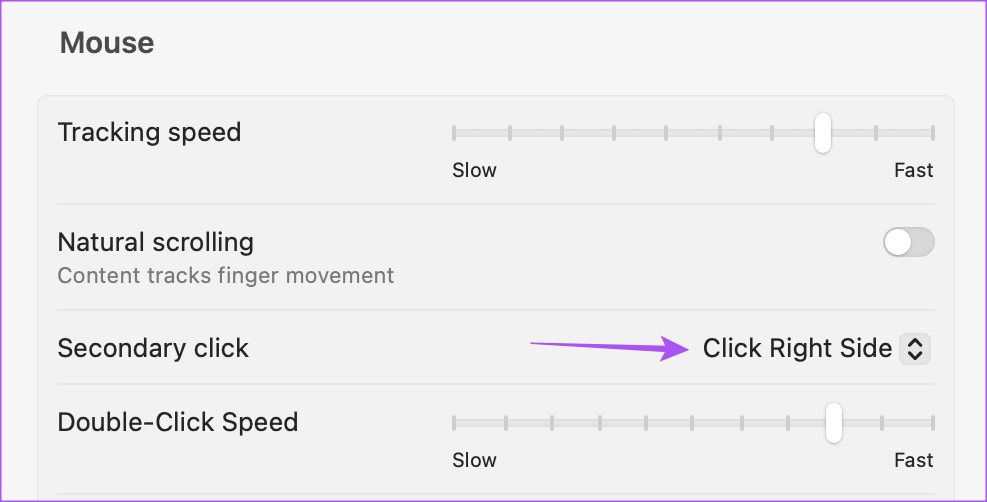
مرحله 4: right-click را انتخاب کنید و پنجره را ببندید تا ببینید آیا مشکل حل شده است یا خیر.

ماوس خارجی را بردارید
اگر ماوس خارجی را به مک خود متصل کرده اید، پیشنهاد می کنیم یک بار آن را بردارید و بررسی کنید که آیا کلیک راست روی Trackpad کار می کند یا خیر. عملکرد راست کلیک روی ماوس خارجی ممکن است به دلیل استفاده طولانی مدت از کار افتاده باشد. شما باید باتری ها را با استفاده از ماوس بی سیم شخص ثالث تعویض کنید.
تنظیمات TRACKPAD را بررسی کنید
پیشنهاد می کنیم تنظیمات کلیک ثانویه را برای کسانی که از خود Trackpad در مک خود استفاده می کنند، بررسی کنید. روش کلیک راست ترجیحی شما ممکن است توسط دوستان یا اعضای خانواده که قبلاً از مک شما استفاده می کردند تغییر کرده باشد. همچنین، تابع کلیک ثانویه باید فعال باشد تا در مک شما کار کند. پس آن را نیز بررسی کنید.
مرحله 1: Command + Spacebar را فشار دهید تا Spotlight Search باز شود، System Preferences را تایپ کنید و Return را فشار دهید.

مرحله 2: روی Trackpad کلیک کنید.

مرحله 3: در زبانه Point and Click، Secondary Click را انتخاب کنید.

مرحله 4: روی فلش پایین زیر Secondary Click ضربه بزنید تا گزینه ها ظاهر شوند.

مرحله 5: روش کلیک راست مورد نظر خود را انتخاب کنید و بررسی کنید که آیا کار می کند یا خیر.

اگر نه، پنجره را ببندید و راه حل های بعدی را بررسی کنید.
مک را ریستارت کنید
راه حل اساسی بعدی راه اندازی مجدد مک است. سیستم شما اغلب به یک راه اندازی مجدد نیاز دارد تا به خوبی کار کند. این راه حل ارزش امتحان کردن را دارد.
مرحله 1: روی نماد Apple در گوشه سمت چپ بالا کلیک کنید.

مرحله 2: روی Restart کلیک کنید.

مرحله 3: پس از ریستارت مک، بررسی کنید که آیا مشکل حل شده است.
از SMC RESET استفاده کنید
اگر همچنان با مشکلاتی روبرو هستید، وقت آن رسیده که راه حل های پیشرفته ای را امتحان کنید. می توانید با انجام یک تنظیم مجدد SMC ( System Management Controller ) شروع کنید. SMC از عملکردهای سخت افزاری اصلی مک شما، از جمله عملکرد راست کلیک Trackpad شما مراقبت می کند. توجه داشته باشید که تنظیم مجدد SMC فقط برای مک های مبتنی بر اینتل قابل اجرا است. مدلهای مکی که روی چیپ ستهای سری M اپل کار می کنند، می توانند یک راه اندازی مجدد برابر با ریست SMC انجام دهند.
مرحله 1: دکمه پاور را فشار داده و نگه دارید تا مک شما خاموش شود.
مرحله 2: پس از خاموش شدن مک، چند ثانیه صبر کنید و سپس کلید Shift + Left Option + Left Control را فشار دهید. دکمه پاور را نیز فشار دهید و نگه دارید.

فشار دادن این چهار کلید را برای 7 ثانیه دیگر ادامه دهید. اگر مک شما روشن شود، در حالی که آن کلیدها را نگه دارید، صدای زنگ پیش فرض راهاندازی را پخش می کند.
با مشاهده لوگوی اپل، نمایشگر به طور معمول روشن می شود. پس از آن، بررسی کنید که آیا می توانید از کلیک راست استفاده کنید یا خیر.
بروزرسانی MACOS بررسی کنید
نسخه فعلی macOS ممکن است حاوی برخی اشکالات یا اشکال باشد که باعث ایجاد مشکلاتی در عملکرد کلیک راست در Mac شما می شود. شما باید نسخه جدید به روز رسانی را بررسی کنید و ببینید آیا مشکل حل شده است یا خیر.
مرحله 1: روی لوگوی اپل در گوشه سمت چپ بالا کلیک کنید.
مرحله 2: از لیست گزینه ها روی About This Mac کلیک کنید.

مرحله 3: Software Update را انتخاب کنید.

مرحله 4: اگر بروز رسانی در دسترس است، آن را دانلود و نصب کنید.
مرحله 5: پس از اتمام نصب، بررسی کنید که آیا مشکل حل شده است.
از میانبر صفحه کلید برای کلیک راست استفاده کنید
اگر نمی توانید از کلیک راست بر روی Trackpad خود استفاده کنید، میتوانید کلید Control را فشار داده و نگه دارید در حالی که روی یک مورد در Mac خود کلیک میکنید. این یک جایگزین برای استفاده از قابلیت کلیک راست در صورتی است که در Trackpad شما کار نکند. همچنین پیشنهاد می کنیم برای تعمیر Trackpad توسط کارشناسان به نزدیکترین فروشگاه اپل مراجعه کنید. ممکن است یک مشکا داخلی در سیستم شما وجود داشته باشد.
خلاصه مطلب
این راه حل ها عملکرد صحیح راست کلیک بر روی مک شما را بازیابی می کند. همچنین میتوانید پست ما را در مورد نحوه سفارشی کردن نشانگر ماوس در مک خود در صورت علاقه بخوانید.

نظرات در مورد : بهترین راه حل برای کار نکردن کلیک راست در مک : 7 روش ساده